Amazonプライムビデオを使う時になぜか発生する問題の一つとして、いきなり英語表示になってしまうというトラブルです。
今回はこのトラブルがなぜ発生してしまうのか、どのように対処したらいいのかを調べていきます。
これはAmazonプライムビデオを使ったことがある人ならば多くの方が遭遇したことがあるトラブルで、頭を悩ましたことがある問題でしょう。
解決策はあるのでしょうか。
いきなり英語表示になるってどういうこと?
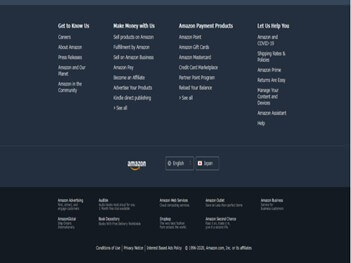
Amazonプライムビデオを使っている時に発生する厄介なトラブルその1が、いきなり英語表示になってしまうというトラブルです。
遭遇したことがない方にとっては意味不明に感じてしまいますが、このように表現するしかないトラブルとなっています。
たとえば、パソコンを使ってAmazonプライムビデオを観ている方の場合は、Amazonのページに飛ぶといきなり全部の表示が英語になっている場合があります。
またアプリでAmazonプライムビデオを観ようとしている方なら、サインインする時の画面が全部英語表記になっており、ログインした後もずっと英語表示のままになるといったトラブルです。
実際にこのトラブルに遭遇している方は多いのか2020年のYahoo知恵袋でも『Amazonプライムビデオで、急に英語表示になったのですが治す方法わかる方… – Yahoo!知恵袋… という質問があり、困っている様子が見て取れます。

これ以外にもYahoo知恵袋で、いきなり英語表示になって困ったという質問が頻繁にされており、多くの人達が困っているトラブルであるということがわかっています。
なぜこうなってしまうのかを色々と調べていた方の手記なども拝見させていただきましたが、原因不明とか解決できたとしても、なぜ解決できたのかがよくわからないという記載が多かったので意味不明なトラブルの一つなのでしょう。
関連記事

英語表示に突然なってしまった場合の解決方法は?
いくつかの解決方法があるので、それらを一つずつ紹介していきましょう。
ただし、スマホ版とパソコン版ではやり方が違うので要注意です。
スマホでの英語表示トラブル対処方
それでは具体的にスマホ版のAmazonプライムビデオが、英語表示てしまうトラブルの対処方についてご紹介いたします。
基本的にはアプリを軸にお話ししますが、解決策の説明をする時にはブラウザを使う時もあるので要注意です。
アプリを再インストールする
アプリでログイン画面が突然英語表示になり、しかもログインした後もずっと英語表示のままだった場合の解決方法の一つが、アプリを再インストールすることです。
再インストールしたあとにログインしなおすことで、このバグが治ったという報告もありますが、治らなかったという報告もあるので、その場合は別のやり方を試してください。
放置するor諦めて英語表記で使う
Amazonプライムビデオ以外にAmazonの関連サイトが英語で表示されてしまっている場合は、Amazonとスマホ間でのトラブルが発生してしまっているケースもあるので、ユーザー側でいくら様々な対応したと頃でどうにもならないケースがあります。
その場合は英語表記のまま治るまで使い続けるか、使うことを諦めるしか選択肢がありません。
ブラウザからログインする
どうしてもAmazonプライムビデオアプリからログインすると英語表記になるという方は、一度ブラウザからログインすることで、日本語表記になったという報告があります。
やり方は簡単で、Amazonプライムのトップページをブラウザで開きブラウザで観たい映画をタップし、アプリを起動させます。
英語表記バグが発生している方は、アプリが起動するとログイン画面が英語表示になっていると思われますが、そのままログインしてください。
二段階認証画面も英語表示になっていますが、これも無視して普通にログインするとアプリの英語表記が日本語表記に切り替わります。
はっきり言って謎だらけなのですが、これで治ったという報告もあるので英語表記バグが気になるという方はこの方法を試しましょう。
Amazonのアプリの表示を変える
Amazonプライムビデオが英語表示になっている場合は、Amazonの表示も英語になっている可能性が高いです。
その場合は、Amazonのページを開いて日本語表示にしましょう。
Amazonアプリを開いて右下にある『≡』をタップしてください。
すると『setting』という表示があるのでそちらをタップし、そこで出てきた『Country & Language』をタップしましょう。
すると『Previously visited』という表示の下に、『Japan-日本語』という表示があるのでそちらをタップして、『完了』をタップしてください。
Amazonのブラウザを日本語表記に変える
こちらは先ほど紹介した『Amazonのアプリの表記を変える』のブラウザ版です。
スマホでブラウザからAmazonにアクセスし、左上にある『≡』をタップしてください。
すると設定項目が出てくるのでその中にある『English』をタップし、『Language settings』を表示させます。
その中にある『日本語』をタップし、『Save changes』をタップすれば終了です。
パソコンでの英語表記トラブル対処方

次はパソコンでAmazonプライムビデオを観ようとした時に英語表記になって困っている場合の対処方です。
こちらはスマホ版と比べると対処方が少なくなっていますが、スマホ版と比べると英語表示になったままで操作がしにくいというトラブルで困っているという情報がかなり少なかったので、パソコン版ではそこまで高頻度で発生するトラブルではないのでしょう。
Amazonのブラウザを日本語表記に変える
ブラウザからAmazonにアクセスし、一番下にある『English』をクリックします。
すると『Japan-日本語』という表記が出てくるので、そちらをクリックしてください。
これだけで言語設定が変更となります。
パソコン版は非常に簡単なのです。
放置するor諦めて英語表記で使う
先ほどのやり方でパソコン版は高確率で日本語表示にすることができます。
ただし、Amazon側に何らかのトラブルがある場合は、ブラウザを一度落とすとまた英語表示になってしまう可能性があります。
その場合はユーザー側で対処できない可能性が高いので、Amazon側で対応してくれるまで待つしかないでしょう。
多少不便ではありますが、英語表示のまま使うことも可能なのでAmazonプライムビデオに慣れている人ならばある程度は問題なく使えると思います。
履歴とcookieを消す
パソコン版の場合は履歴とcookieを削除することで、英語表記になるトラブルを解消できるケースがあります。
何度も英語表記になって不便という方は一度履歴を解除して、cookieの消去も行ってみてください。
まとめ
以上、いかがだったでしょうか。
今回はAmazonプライムビデオの表記が英語表記になってしまうトラブルについてご紹介して参りました。
ネット上でこのトラブルについて色々と調べて見ると、このトラブルに困っていたという人がかなり多いと言うことがわかりました。
筆者もAmazonを頻繁に使うので、なぜか英語表記になってしまったというトラブルには遭遇したことがあります。
そのときは履歴とcookieを削除するだけで治すことができました。



コメント